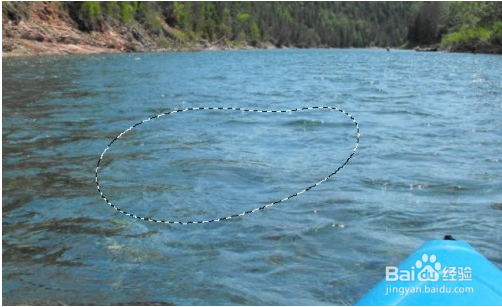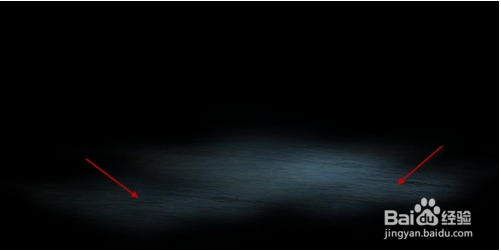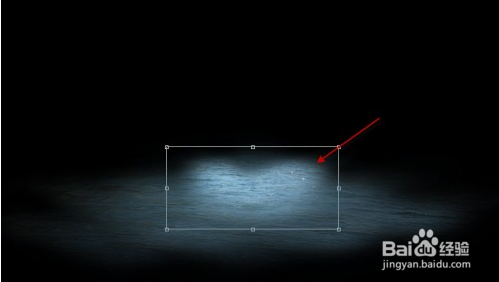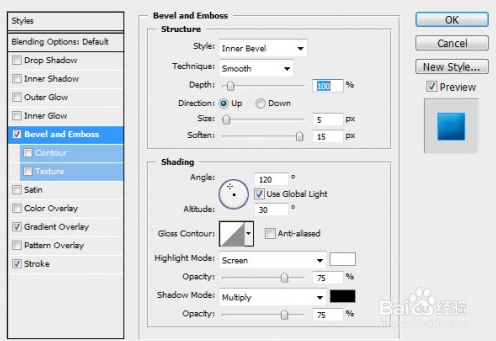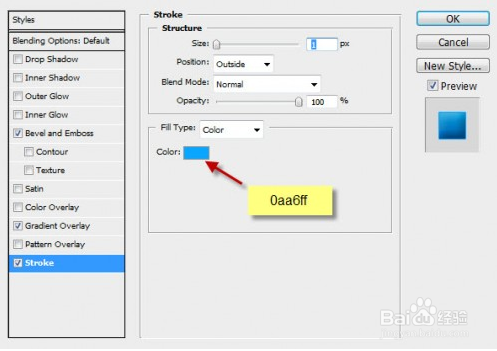如何用PS制作浮水文字特效
1、创建一个新的文件大小940px * 700像素,用黑色填充背景层。加载湖水图片到Photoshop中,然后使用套索工具并设置羽化为40px,绘制一个选区的湖水部分
2、复制并粘贴到我们上,然后使用一个大的软刷画笔清除其边缘,降低图层不透明度为60%左右
3、重复两次复制水层,将复制层的原来的水层的左侧和右侧,如下所示:(稍低于原来的水层的层不透明度,以此来创建水的深度感觉)
4、在所有层的顶部添加以下两个调整图层
5、使用任何你喜欢的字体,在画布上键入一个字母
6、将这个文字层下面的图层混合选项,
7、渐变叠加
8、最后效果如下
声明:本网站引用、摘录或转载内容仅供网站访问者交流或参考,不代表本站立场,如存在版权或非法内容,请联系站长删除,联系邮箱:site.kefu@qq.com。
阅读量:22
阅读量:68
阅读量:26
阅读量:32
阅读量:74